1、框选要打印的部分...
Excel如何打印选定区域呢?很多用户对此还不是很清楚,小编这里就给大家带来有关Excel如何打印选定区域的回答,希望能够对大家有所帮助。
1、框选要打印的部分,点击【打印】-【打印预览】,快捷键CTRL P。
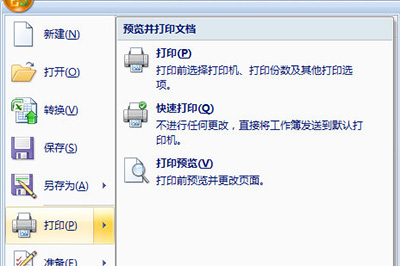
2、在【打印内容】中选择【选定区域】即可。
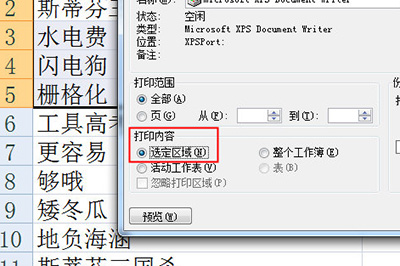
Excel表格下拉列表怎么设置
Excel表格下拉列表怎么设置呢?很多用户对此还不是很清楚,小编这里就给大家带来有关Excel表格下拉列表怎么设置的回答,希望能够对大家有所帮助。
3、最后开始打印就OK了。这种方法就简单。
另外还有一种方法。
1、进入【页面布局】栏目,然后框选打印区域,在里面点击【打印区域】-【设置打印区域】即可。
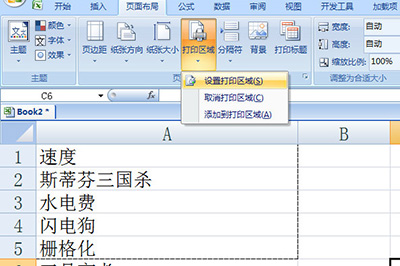
2、在下次打印时就可以自动打印你所选的区域了。
以上就是小编给大家带来的有关Excel如何打印选定区域的回答,更多资讯教程大家可以关注卡饭哦!
这些简单实用的Excel技巧,都会了吗?
小伙伴们好啊,今天咱们来学习一组简单实用的Excel小技巧。,点滴积累,也能提高效率。对已有合并单元格的工作表,如何快速整理呢?


